GoogleChromeがバックグラウンドで実行されないようにする方法

Google Chromeは、パフォーマンスの問題につながるシステムリソースを使い果たすことで有名です。ローエンドデバイスを使用している人は、新しいChromeタブを開く前によく考える必要があります。これはChromeの実行中は大きな問題であり、Chromeを閉じてもChromeは私たちを悩ませ続けているようです。
デフォルトでは、Chromeではアプリケーション/拡張機能をバックグラウンドで実行し続け、更新や通知などのサービスを提供できます。これは、Facebookの通知やGmailの新着メールで最新情報を入手するのに便利です。ただし、更新したくない場合でも、システムリソースを消費します。この投稿では、Chromeがバックグラウンドアプリを実行しないようにする方法を紹介します。
良い点と悪い点
Chromeのこのバックグラウンドサービスを停止する前に、賢明な判断を下すために良い面と悪い面の両方を知っておくとよいでしょう。
良い
拡張機能をインストールするか、継続的な更新を提供するWebサービスを使用すると、Chromeが閉じている場合でも、拡張機能をバックグラウンドで実行して通知を提供できる場合があります。これにより、常に更新され、Chrome通知から直接アクションを実行できます。実際には非常に便利です。閉じるボタンを押したときにオンラインライフを残したくない場合は、重要な情報を常に最新の状態に保つことができます。この機能をオフにすると、PCで更新を取得できなくなり、重要な通知が失われる可能性があります。
悪い
Chromeがバックグラウンドで実行されている間、Chromeはシステムリソースを使用しており、システムの速度を低下させています。たとえば、重いビデオゲームをプレイするためのリソースを取得するためにChromeを終了すると、この小さなバックグラウンドサービスが邪魔になり、最高のエクスペリエンスが得られない可能性があります。さらに、特にソーシャルメディアプラットフォームで非常にアクティブな場合は、定期的な通知が一部の人にとって迷惑になることもあります。 Chromeの閉じるボタンを押したときに、オンラインライフを完全に残したいという人もいますが、これにより、Chromeを閉じてもバグが発生し続けます。
アプリをバックグラウンドで実行できないようにする
Chromeの設定から、Chromeがバックグラウンドで実行されないようにすることができます。以下はステップバイステップの説明です。
1. Chromeのメインメニューをクリックして、[設定]を選択します。
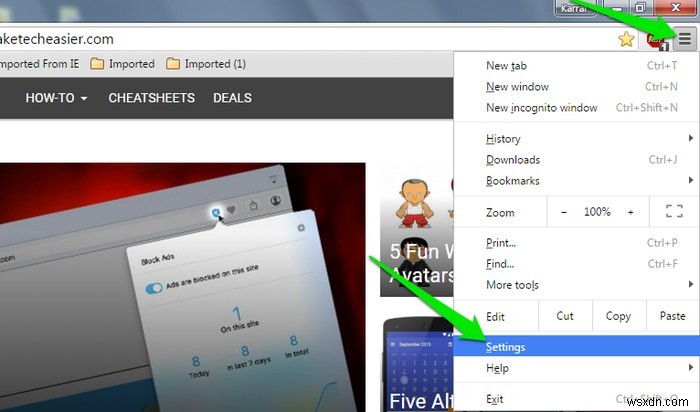
2.下にスクロールして、[詳細設定を表示]をクリックします。
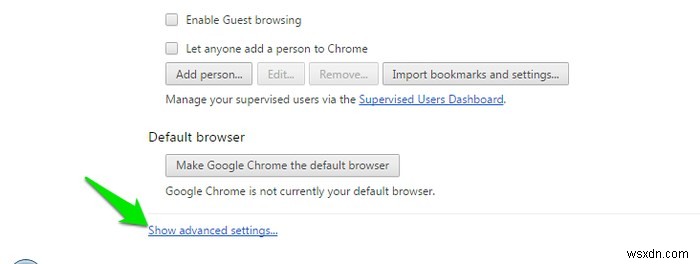
3.一番下までスクロールし、[システム]見出しの下にある[GoogleChromeが閉じているときにバックグラウンドアプリの実行を続行する]オプションのチェックを外します。
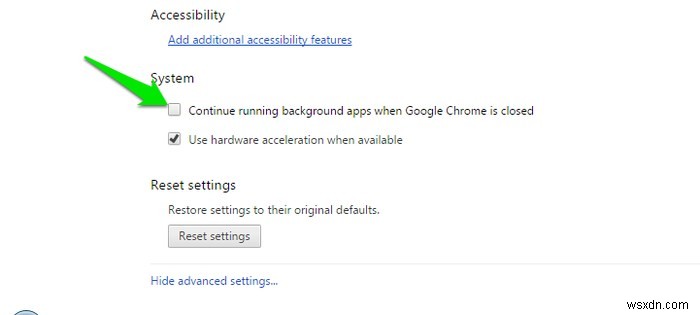
これにより、Chromeはバックグラウンドでアプリを実行できなくなり、閉じるボタンをクリックすると正しく終了します。後で通知を受け取りたい場合は、もう一度[設定]に移動してこの機能を有効にしてください。
結論
Chromeがバックグラウンドでリソースを使い果たすことにうんざりしている場合は、上記の手順に従って、Chromeがバックグラウンドで実行されないようにすることができます。悩んでいる特定の通知がある場合は、この機能を完全にオフにする必要はありません。サービスの設定で拡張機能を無効にしたり、「デスクトップ通知」を無効にしたりすることもできます。
-
Google Chrome でダウンロードしたファイルが Windows 10 で自動的に開かないようにする方法
Google Chrome ダウンロード ファイルの自動実行に困っていませんか?ダウンロードしたときにたくさんのファイルが勝手に開いて混乱を引き起こしているのを見るのは楽しいことではありません. Google Chrome ではデフォルトでこれを許可していませんが、オプションで有効にすることができます。誤って機能を有効にしたり、他の人のコンピューターを使用しているときにこの問題に直面したりする可能性があります。シナリオが何であれ、並べ替えることができます。 Google Chrome でダウンロードしたファイルが Windows 10 で自動起動しないようにする 3 つの便利な方法について説明
-
Android スマートフォンでバックグラウンドで実行中のアプリを停止する方法
私たちの Android スマートフォンは非常に強力なデバイスであり、デジタル カメラ、eBook リーダー、MP3 プレーヤー、電卓、懐中電灯、フォト ビューアー、ラジオなど、多くのデバイスの破壊的なテクノロジーとして機能してきました。ただし、各デバイスを排除するには、Android に対応するアプリが必要であり、その結果、多くのアプリが携帯電話を過密状態にしています. ただし、多くのアプリがインストールされているという問題は、Android デバイスのディスク容量を増やすことで解決できます。本当の問題は、これらのアプリの多くがバックグラウンドで実行され、限られたリソースを消費するときに発
